iPhone 手機桌布尺寸設定教程,輕鬆將照片裁成最佳桌布尺寸
第一部分:iPhone手機桌布的最佳尺寸是多少?
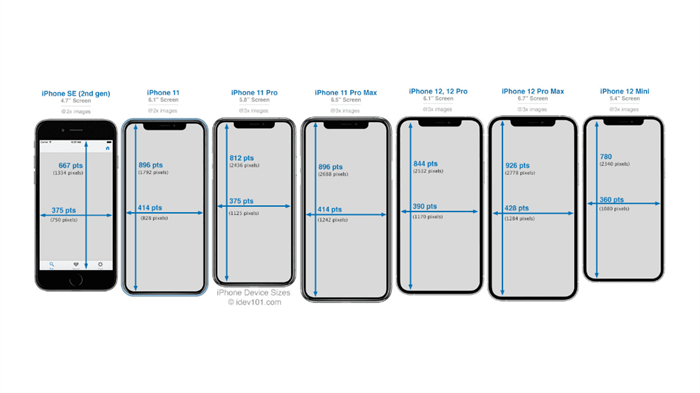
在深入探討如何調整iPhone手機桌布的尺寸之前,我們需要先對iPhone手機熒幕的解析度有所瞭解,才能夠裁切出最適合手機尺寸的桌布。不同型號的iPhone有不同的最佳桌布尺寸,以下是從iPhone 16到iPhone 8的桌布尺寸列表:
- iPhone 16 Pro Max / 16 Pro: 1290 x 2796 像素
- iPhone 16 Plus / 16: 1179 x 2556 像素
- iPhone 15 Pro Max / 15 Pro: 1290 x 2796 像素
- iPhone 15 Plus / 15: 1179 x 2556 像素
- iPhone 14 Pro Max: 1290 x 2796 像素
- iPhone 14 Pro: 1179 x 2556 像素
- iPhone 14 Plus / 14: 1170 x 2532 像素
- iPhone 13 Pro Max: 1284 x 2778 像素
- iPhone 13 Pro / 13 / 13 mini: 1170 x 2532 像素
- iPhone 12 Pro Max: 1284 x 2778 像素
- iPhone 12 Pro / 12 / 12 mini: 1170 x 2532 像素
- iPhone 11 Pro Max / XS Max: 1242 x 2688 像素
- iPhone 11 Pro / XS / X: 1125 x 2436 像素
- iPhone 11 / XR: 828 x 1792 像素
- iPhone 8 Plus: 1080 x 1920 像素
- iPhone 8 / SE (第2代): 750 x 1334 像素
第二部分:iPhone手機專用的照片尺寸調整APP推薦!
既然我们了解了不同 iPhone 型号的最佳桌布尺寸,接下来让我们看看如何使用各种工具来调整我们的照片,使其完美适配这些尺寸。首先,我们将从最方便的选择开始 —— iPhone 自带的应用程序。
1. iPhone相簿
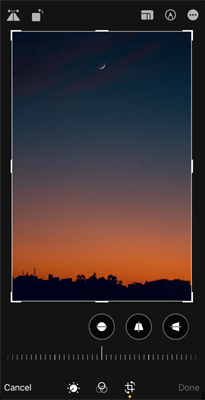
iOS 自帶的相簿是調整 iPhone 桌布尺寸最方便的工具。它不僅完全免費,而且無需再另外下載APP。您可以輕鬆裁剪照片,調整亮度、對比度等參數,還可以直接將編輯後的照片設置為桌布,省去了在不同 App 之間切換的麻煩。
功能特色:
- 內建於 iOS 系統,無需額外下載
- 簡單直觀的裁剪和調整工具
- 自動建議最佳裁剪尺寸
- 支持精確的自定義尺寸調整
- 可直接設置調整後的照片為桌布
適用系統/平台:
- iOS(iPhone 和 iPad)
2. Snapseed
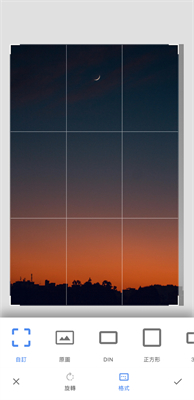
Snapseed 是由 Google 開發的強大照片編輯工具。它提供了精確的尺寸調整功能和專業級的編輯工具,使用者可以對照片進行細緻的修改。Snapseed 的特點是操作簡單但功能強大,適合那些想要對桌布進行更多創意編輯的用戶。
功能特色:
- 精確的尺寸調整功能
- 專業級的照片編輯工具
- 支持 RAW 格式處理
- 可選擇性編輯照片特定區域
適用系統/平台:
- iOS
- Android
3. Adobe Photoshop Express
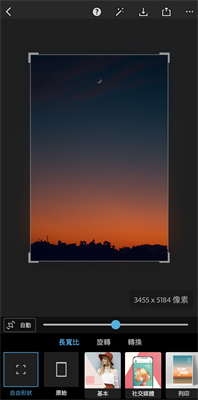
Adobe Photoshop Express 是 Adobe 公司為移動設備開發的輕量級照片編輯軟件。它繼承了 Photoshop 的強大功能,但界面更加簡潔易用。使用 PS Express,您可以輕鬆調整照片尺寸,並應用各種專業的編輯效果,讓您的桌布看起來更加出色。
功能特色:
- Adobe 專業級的照片編輯技術
- 智能裁剪和自動調整功能
- 豐富的主題和邊框選擇
- 雲端同步,支持跨設備編輯
適用系統/平台:
- iOS
- Android
第三部分:電腦可用的多功能照片尺寸調整工具分享
上面我们已经探讨了一些专门为 iPhone 设计的照片调整应用程序。但是,如果您想要更专业的照片编辑体验,或者希望在电脑上进行更细致的调整,請不要錯過這一部分介绍的桌面工具。
在電腦上我們最爲推薦的照片尺寸調整工具就是這一款HitPaw FotorPea啦!
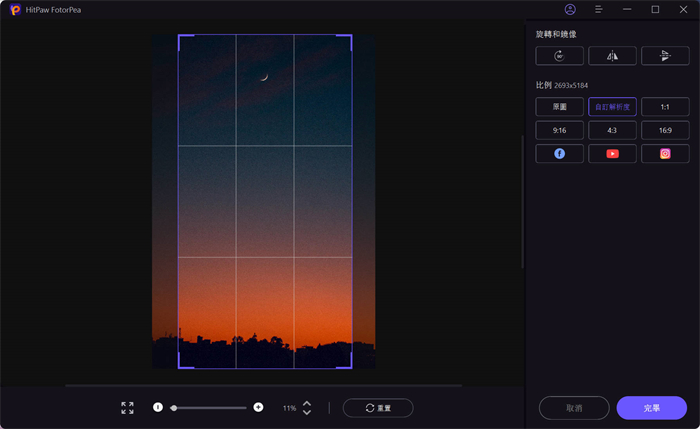
HitPaw FotorPea 是一款專業級的 AI 驅動照片畫質修復軟體。它不僅能夠調整照片尺寸,還能大幅提升照片品質、增強照片細節。無論您是想製作尺寸完美契合的 iPhone 桌布,還是想修復和增強珍貴的老照片,HitPaw FotorPea 都能輕鬆應對。
特色功能:
- 無損放大照片,保留原有細節,支持將照片升級至 2K/4K/8K 解析度
- 自動裁剪增強,適合製作各種尺寸的桌布或證件照
- AI 智能銳化,讓模糊照片變清晰
- 專業老照片修復,包括黑白照片上色、消除劃痕
- AI 色彩校正,精準調整照片色彩
- 降噪功能,提升低畫質照片的細節
- 一鍵式自動增強照片
- 批次處理功能,效率極高
適用系統/平台:
- Windows 系統:支援 Windows 10/11 64位
- Mac 系統:支援 macOS 10.15 及以上版本
第四部分:關於iPhone手機桌布的常見問答
問題1: 哪裡能找到好看免費的iPhone桌布?
答:
有很多地方可以找到高品質的免費 iPhone 桌布:
問題2: 如何避免iPhone桌布被時間和圖標遮擋重要部分?
答:
這是設定桌布時常見的問題。以下是一些技巧:
問題3: 如何製作自己的動態桌布?
答:
製作動態桌布可以為您的 iPhone 增添獨特的活力:
問題4: 為什麼我的桌布看起來模糊不清?
答:
如果您的桌布看起來模糊,可能有以下原因:
第五部分:iPhone桌布尺寸調整結語
在這篇教程中,我們深入探討了iPhone桌布設置的方方面面,透過本文介紹的工具和技巧,您可以輕鬆製作出符合自己喜好的完美桌布。最後,我鼓勵您將今天學到的知識付諸實踐。嘗試使用不同的工具調整您喜愛的照片,運用進階技巧來個性化您的桌面。










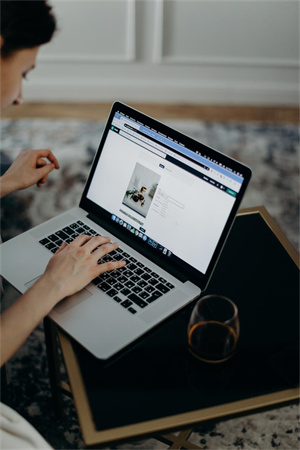

分享文章至:
選擇產品評分:
Joshua
HitPaw 特邀主編
熱衷於分享3C及各類軟體資訊,希望能夠透過撰寫文章,幫助大家瞭解更多影像處理的技巧和相關的AI資訊。
檢視所有文章留言
為HitPaw留下您的寶貴意見/點評